QNAP Turbo NAS に Portainer をインストールする
QNAP Turbo NAS には Container Station と呼ばれるアプリがあり、Docker や LXC コンテナを走らせることができる。Docker Hub から検索してそのままコンテナを作成することができるので、これだけでありとあらゆるサーバアプリケーションやサービスを NAS 上に展開できる素敵アプリである。
一方、Portainer は Web ベースのコンテナ管理ツールであり、Portainer CE として無償版が提供されている。もちろん Docker にも対応しており、わかりやすいが画面によりコンテナを管理できる。
Container Station の画面はシンプルでわかりやすくはあるが、Docker コンテナの管理に必要な機能を網羅しているとは言いがたいため、それを Portainer を導入することにより解決を図る。
Container Station で使われる Docker は直接触れる
Container Station の中身は普通の Docker および LXC と変わらない使い方ができるようになっているようで、SSH からログインして通常通りコマンドを叩くことができる。
1 | [~] # docker --version |
もちろんソケットも存在する。
1 | [~] # ls -Al /var/run/docker.sock |
Portainer はローカルに存在する Docker のソケットを指定して管理できるので、これを投げ込めばよいことになる。
Portainer のインストール
だいたい Portainer Documentation の Install Guide - Docker 通りにするだけでできる。
データの永続化のためにボリュームを作成し、それと docker.sock をマウントして portainer/portainer-ce を実行する。
1 | [~] # docker volume create portainer_data |
Portainer の初期設定
http://<NAS のアドレス>:9000/ にアクセスすると初期設定画面が表示される。
管理者ユーザの設定
任意のユーザ名とパスワードを設定する。
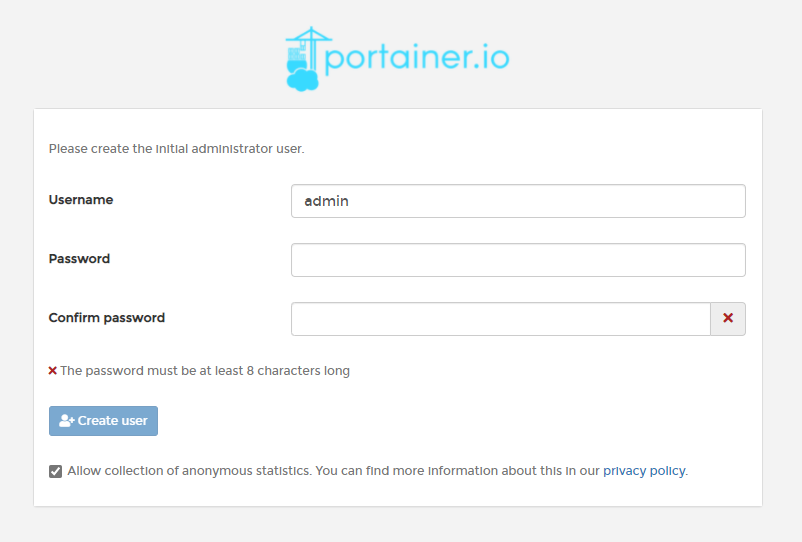
接続先の設定
Docker を選択してローカルの環境に接続する。
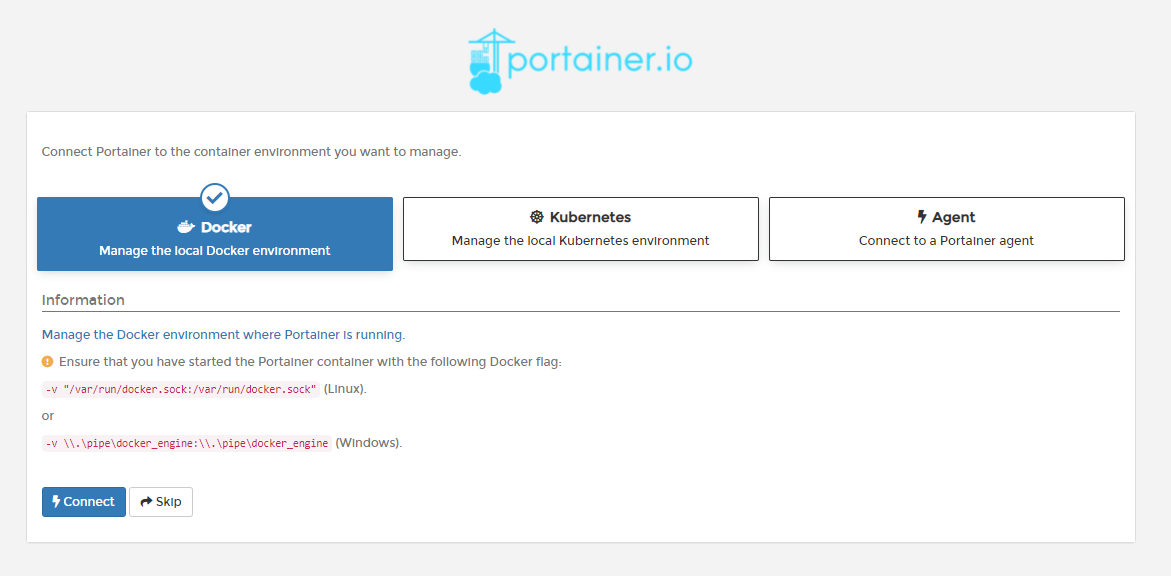
設定完了
Portainer のホーム画面に遷移される。先ほど設定した接続先が表示される。

Container Station にも反映される
Container Station はあくまで Docker に対する GUI なので、 docker コマンドを叩いたり、Portainer で操作をしてもちゃんと反映される。QNAP の機能だからといって連携がとれなくなるということもない。安心。
